Zainicjuj instalację Redhat zdalnie za pośrednictwem VNC
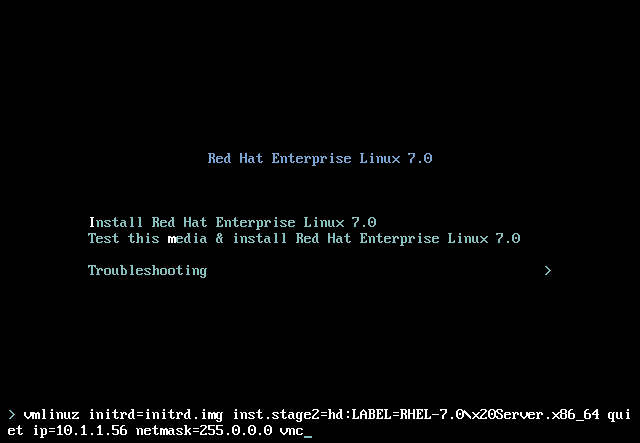
- 4294
- 455
- Tacjana Karpiński
Oprócz zwykłej instalacji lokalnej Redhat, system Redhat umożliwia modyfikację opcji rozruchu w celu tymczasowego konfiguracji interfejsu sieciowego i instruowania programu instalacyjnego AnaConda w celu zainicjowania instalacji za pośrednictwem VNC. W tym artykule zmodyfikujemy domyślne opcje rozruchu Redhat, aby zainicjować zdalną instalację za pomocą VNC.
Najpierw wstaw obraz instalacji i uruchom się w ekran opcji rozruchu Redhat, jak pokazano poniżej:
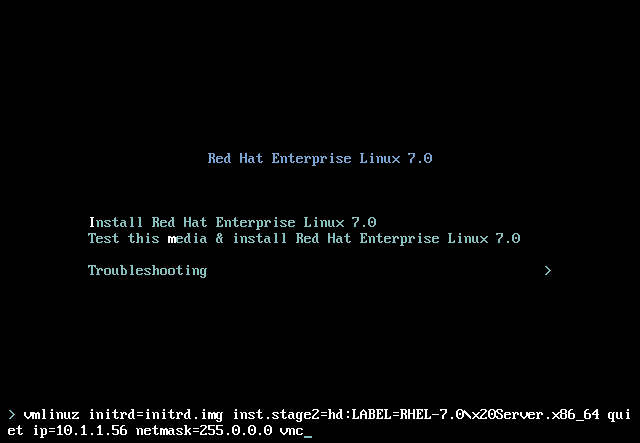
Na tym ekranie musimy zmodyfikować opcje rozruchu, aby poinstruować program instalacyjny AnaConda, aby zapewnić nam interfejs VNC po zakończeniu sekwencji rozruchowej. W zależności od tego, czy korzystasz z DHCP w swojej sieci. Na powyższym ekranie zawarliśmy następujące opcje po naciśnięciu „Tab” w opcji rozruchu głównego (pierwszego):
IP = 10.1.1.56 - Opcjonalna maska sieci = 255.0.0.0 - Opcjonalnie VNC - Wymagane
Jak już wspomniano wcześniej, oba ip I Mash Można pominąć opcje, co oznacza, że DHCP przypisuje nam adres IP. Jeśli martwisz się o bezpieczeństwo, możesz również określić hasło VNC:
vncPassword = Pass
Jeśli nie zostanie podana opcja hasła, do połączenia zostanie użyte czarne hasło. Po zmodyfikowaniu opcji rozruchu Redhat naciśnij Enter. To rozpocznie proces rozruchu, który na końcu zawiera instrukcje, jak kontynuować instalację za pomocą VNC, jak pokazano poniżej:
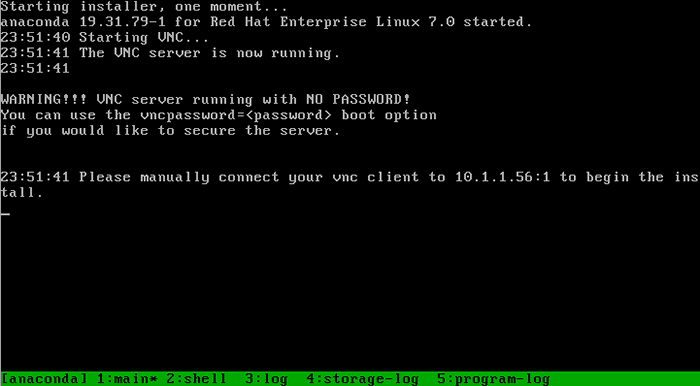
W tym momencie możemy połączyć się ze zdalnym serwerem VNC za pomocą naszego lokalnego klienta. W zależności od twojego systemu, mój już zainstalowany klient VNC. Jeśli tak nie jest, możesz go zainstalować przez:
Redhat/Fedora # Yum Instaluj Tigervnc Debian/Ubuntu # apt-get instaluj xvnc4viewer
Łączenie z instalacją serwera VNC Redhat:
$ VNCViewer 10.1.1.56: 1
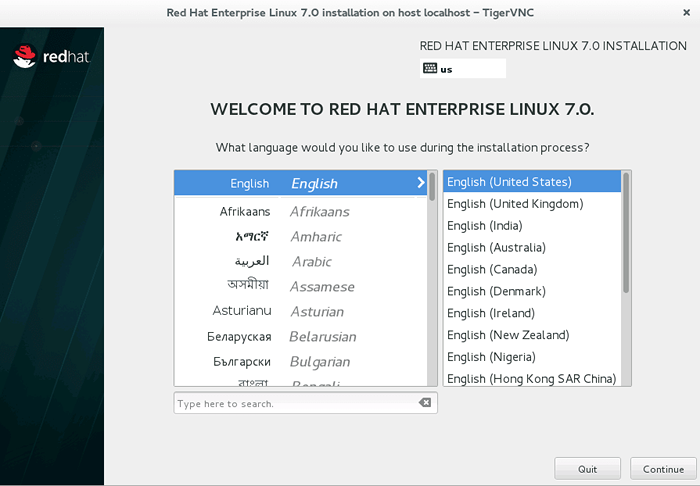
Powiązane samouczki Linux:
- Udostępnij ekran komputerowy z VNC w Linux
- Konfigurowanie dostępu do serwera VNC na Redhat Linux
- Rzeczy do zainstalowania na Ubuntu 20.04
- Narzędzia VNC zdalne ekran dla Linux
- Instalacja OpenLitespeed WordPress
- Rzeczy do zrobienia po zainstalowaniu Ubuntu 20.04 Focal Fossa Linux
- Ubuntu 20.04 WordPress z instalacją Apache
- Instalacja OpenLitespeed w Linux
- Ubuntu 20.04: WordPress z instalacją Nginx
- Wprowadzenie do automatyzacji, narzędzi i technik Linuksa

